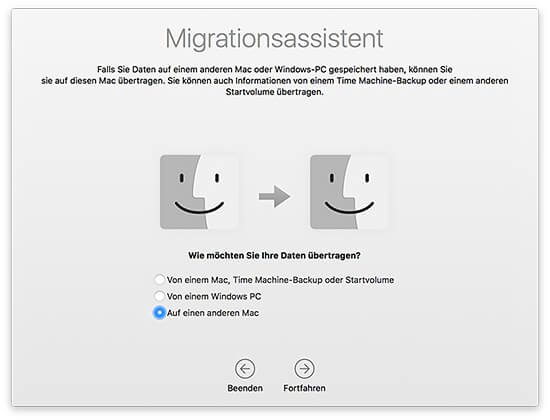Hauptinhalt:
![]() Über den Autor
Über den Autor
![]() Reviews und Preise
Reviews und Preise
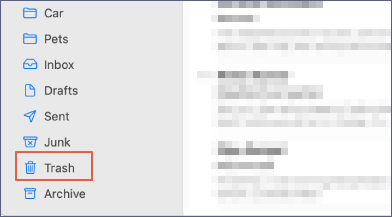
Gelöschte Apple Mails auf Mac wiederherstellen:
- Klicken Sie im Dock auf „Mail“, um Apple Mail zu öffnen.
- Klicken Sie in der Menüleiste auf „Ansicht“ und gehen Sie zu „Gelöschte Nachrichten anzeigen“.
- Klicken Sie in der Seitenleiste auf die Registerkarte „Papierkorb“, um die Liste Ihrer gelöschten E-Mails anzuzeigen.
- Wählen Sie die Nachricht aus, die Sie wiederherstellen möchten, klicken Sie mit der rechten Maustaste darauf und wählen Sie dann „E-Mail bewegen“, um Ihre gelöschte E-Mail in Ihrem Posteingang wiederherzustellen.
- Wählen Sie ein Ziel zum Speichern dieser wiederhergestellten E-Mails.
Haben Sie versehentlich E-Mails auf Ihrem Mac-Computer gelöscht? Machen Sie sich keine Sorgen, wir haben 3 praktische Lösungen, die Ihnen helfen können. Probieren Sie eine der unten aufgeführten Methoden aus, um Ihre verlorenen E-Mails jetzt wiederherzustellen:
Apple Mail gelöschte E-Mails und Nachrichten wiederherstellen (6 Methoden)
Die einfachste Methode, gelöschte E-Mails oder Nachrichten auf Ihrem Mac wiederherzustellen, ist die Wiederherstellung aus dem Papierkorb, wenn sie nicht dauerhaft gelöscht werden. Wenn Sie dauerhaft gelöschte E-Mails wiederherstellen möchten, ist die einfachste Möglichkeit die EaseUS Datenrettungssoftware. Und wenn Sie Time Machine aktiviert haben, können Sie damit auch Ihre verlorenen E-Mails aus dem Time Machine-Backup von Mac wiederherstellen. In der folgenden Tabelle finden Sie schnell alle sechs Methoden:
| 6 Methoden | Editors Bewertungen |
| Professionelle Datenrettungssoftware kann Ihnen dabei helfen, gelöschte E-Mails wiederherzustellen, selbst nachdem Sie den Papierkorb geleert haben. | |
| Alle gelöschten Dateien werden im Papierkorb der Mailbox abgelegt und Sie können diese gelöschten Nachrichten problemlos wiederherstellen. | |
| Time Machine sichert E-Mails automatisch und Sie können gelöschte Nachrichten direkt aus der Time Machine-Sicherung wiederherstellen. | |
| Gmail, Outlook und andere E-Mail-Dienstanbieter bieten ebenfalls Cloud-Dienste an, und Sie können gelöschte E-Mails aus der Cloud wiederherstellen. | |
| Der iCloud Mail-Papierkorb speichert kürzlich gelöschte E-Mails 30 Tage lang und Sie können die iCloud überprüfen, nachdem Sie E-Mails auf dem Mac dauerhaft gelöscht haben. | |
|
👩⚕️ Datenrettungs-dienst |
Ein professionelles Team kann Ihnen sehr helfen, wenn alle Wiederherstellungsmethoden nicht funktionieren. Dieser Service ist nicht kostenlos und der Preis hängt von der Dateigröße, dem Speichergerät usw. ab. |
Lösung 1. Gelöschte E-Mails mit der Datenrettungssoftware wiederherstellen
- Wichtig
- Vergewissern Sie sich, dass Sie Ihre E-Mails mit dem E-Mail-Client Apple Mail und nicht mit dem Webbrowser gelöscht haben, wodurch Sie die Nachrichten vom Server und nicht vom lokalen Speicher gelöscht haben und die entfernten Elemente nicht wiederhergestellt werden können.
Wenn Sie die E-Mails schon endgültig gelöscht und Sie keine Sicherungskopien haben, können Sie versuchen, die gelöschte Mails durch eine Drittanbieter Software zu retten. Wir empfehlen Ihnen EaseUS Data Recovery Wizard for Mac. Durch diese Software können Sie gelöschte Dateien unter Mac OS einfach und schnell wiederherstellen. Mit dieser zuverlässigen Software (sowohl mit Windows als auch mit macOS kompatibel) können Sie nicht nur die gelöschten E-Mails aus Apple Mail wiederherstellen, sondern auch dauerhaft gelöschte E-Mails in Outlook wiederherstellen. Laden Sie die Software herunter und starten Sie die Wiederherstellung wie folgt.
Hinweis: Sie können eine Sicherungskopie erstellen, indem Sie zuerst auf "Festplatten-Backup" auf der linken Seite klicken. Die Software stellt die gelöschten Dateien aus der Sicherungskopie wieder her. Dies kann weitere Schäden an Ihrer Festplatte und Ihren Daten verhindern und macht sie sicherer und zuverlässiger.
Schritt 1: Starten Sie EaseUS Data Recovery Wizard for Mac und wählen Sie den Speicherplatz aus und klicken Sie auf Nach verlorenen Dateien suchen;

Schritt 2: EaseUS Data Recovery Wizard for Mac wird die gewählte Festplatte oder Partition scannen, um verlorene Dateien aufzufinden;

Schritt 3: Alle gefundenen Daten werden aufgelistet. Wählen Sie die benötigten aus und klicken Sie auf Wiederherstellen.

Nachdem Sie die gelöschten E-Mails wiederhergestellt haben, müssen Sie diese Elemente in Ihr Apple Mail importieren.
Schritt 1. Gehen Sie vom Dock aus zu Mail und gehen Sie zu "Datei" > "Postfächer importieren".
Schritt 2. Wählen Sie "Apple Mail" und wählen Sie die E-Mail-Dateien, die Sie gerade wiederhergestellt haben.
Schritt 3. Klicken Sie auf "Weiter", um den Import von E-Mails in Ihr Apple Mail zu starten.
Schritt 4. Wenn der Import abgeschlossen ist, klicken Sie auf "Fertig".
EaseUS Data Recovery Wizard bietet Ihnen nicht nur Lösungen zur E-Mail-Wiederherstellung, sondern auch die Möglichkeit dazu:
- Verlorene Fotos, Videos, Audiodateien, Microsoft Office Word/Excel/PowerPoint-Dateien, Adobe-Dateien und mehr (über 200 Dateitypen) wiederherstellen.
- Dateien von Computer, externer Festplatte, USB-Flash-Laufwerk, SD-Karte, Speicherkarte, Digitalkamera wiederherstellen...
- Datenrettung nach Löschen, Formatieren, System-Absturz, System-Neuinstallation und anderen schwierigen Problemen
Im Allgemeinen bietet EaseUS Data Recovery Wizard die umfassenden Lösungen für verschiedene Datenverlustfälle. Falls Sie wichtige Daten verloren haben, laden Sie diese Software kostenlos herunter und beginnen Sie mit der Wiederherstellung so schnell wie möglich.
Lösung 2. Apple Mail gelöschte Mails aus dem Papierkorb wiederherstellen
Wie viele andere E-Mail-Programme verfügt Apple Mail über einen Papierkorb-Ordner, in dem die kürzlich gelöschten E-Mails gespeichert werden. Solange Sie den Ordner Papierkorb nicht leeren, können Sie Ihre falsch gelöschten E-Mails aus diesem Ordner wiederherstellen. (Der Ordner Papierkorb ist dem Papierkorb auf Ihrem Mac sehr ähnlich, selbst wenn Sie ihn geleert haben, können Sie gelöschte Dateien nach dem Leeren des Papierkorbs mit Hilfe von Drittanbieter-Software wiederherstellen).
Schritt 1. Klicken Sie auf das "Mail"-Symbol im Dock, um Apple Mail zu öffnen.
Schritt 2. Klicken Sie in der Menüleiste auf "Ansicht" und gehen Sie zu "Gelöschte Nachrichten anzeigen"
Schritt 3. Klicken Sie auf die Registerkarte "Papierkorb" in der Seitenleiste, und Sie sehen die Liste Ihrer gelöschten E-Mails.
Schritt 4. Markieren und klicken Sie mit der rechten Maustaste auf die Nachricht, die Sie wiederherstellen möchten, und wählen Sie dann "Wiederherstellen", um Ihre gelöschte E-Mail in Ihrem Posteingang wiederherzustellen.
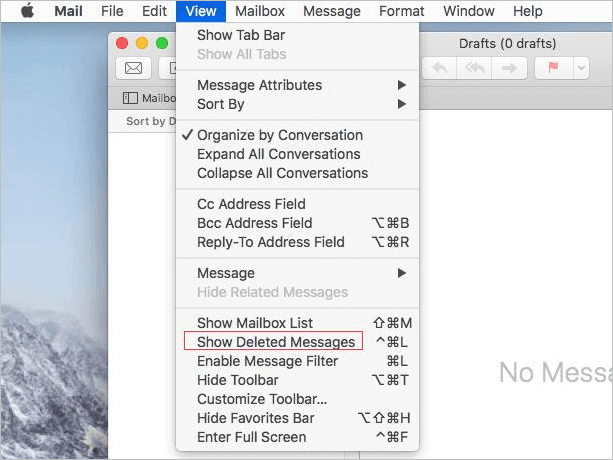
Lösung 3. Dauerhaft gelöschte Apple Mails mit Time Machine wiederherstellen
Wenn Sie die Time Machine-Sicherung aktiviert haben, sichert Time Machine Ihren Mac automatisch und regelmäßig auf Ihrer Sicherungsplatte. Nachdem Sie also E-Mails aus Apple Mail auf Ihrem Mac dauerhaft gelöscht haben, können Sie Ihre Nachrichten mit Hilfe von Time Machine wiederherstellen. (Wie Sie aus den folgenden Schritten ersehen können, ist es nicht so einfach, Dinge mit Time Machine zu erledigen. Glücklicherweise können Sie sich dafür entscheiden, gelöschte Dateien ohne Time Machine wiederherzustellen). Es gibt zwei Optionen für Sie:
Option 1. Gelöschte Dateien von der Time Machine-Sicherungsfestplatte wiederherstellen
Schritt 1. Schließen Sie Ihre Backup-Festplatte an Ihren Mac an und schalten Sie Ihren Computer ein.
Schritt 2. Wenn Ihr Mac mit dem Setup-Assistenten gestartet wird, legen Sie die Details Ihres Landes, Ihrer Tastatur und Ihres Netzwerks fest. Wählen Sie dann im Fenster des Migrationsassistenten die Übertragung Ihrer Daten von einer Time Machine-Sicherung. Wenn Ihr Mac mit dem Finder gestartet wird, gehen Sie zu "Programme" > "Dienstprogramme" > "Migrationsassistent" und wählen Sie die Übertragung Ihrer Daten aus einer Time Machine-Sicherung.
Schritt 3. Wählen Sie das gewünschte Time Machine-Backup und klicken Sie auf "Weiter".
Schritt 4. Wenn Sie mehr als eine Backup-Option zu wählen haben, wählen Sie eine davon aus und klicken Sie auf "Weiter".
Schritt 5. Wählen Sie die zu übertragenden Dateien aus und klicken Sie auf "Weiter".
Schritt 6. Wenn der Transfer abgeschlossen ist, starten Sie Ihren Computer neu und melden Sie sich beim Zielkonto an. Sie sehen dann alle wiederhergestellten Dateien.
Option 2. Gelöschte Dateien aus lokalen Snapshots wiederherstellen
Wenn Ihre Backup-Festplatte nicht verfügbar ist, können Sie Ihre gelöschten E-Mails aus den lokalen Snapshots wiederherstellen, das sind die von Time Machine auf Ihrem Mac gespeicherten Dateien.
Schritt 1. Geben Sie "Time Machine" ein
Schritt 2. Wählen Sie die Datei oder den Ordner, die/den Sie wiederherstellen möchten, und wählen Sie dann eine ältere Version der Datei oder des Ordners.
Schritt 3. Drücken Sie die "Leertaste", um eine Vorschau anzuzeigen und zu sehen, ob es die gewünschte Version ist.
Schritt 4. Klicken Sie auf "Wiederherstellen", um die ausgewählte Datei wiederherzustellen.
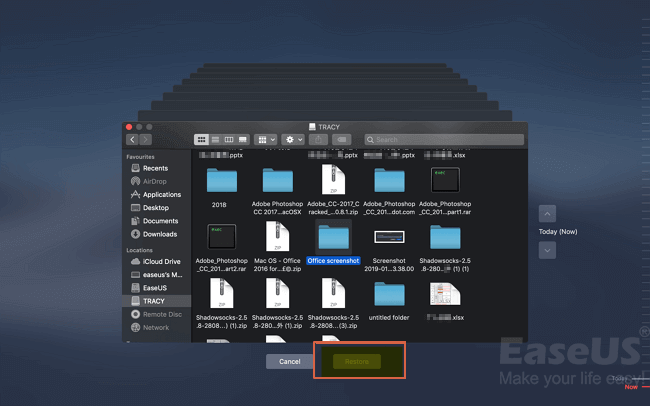
Methode 4. Gelöschte E-Mails auf dem Mac aus der Cloud wiederherstellen
Die meisten E-Mail-Dienste unterstützen die Wiederherstellung von E-Mails in der Cloud, sodass Sie dauerhaft gelöschte E-Mails aus der Cloud-Sicherung wiederherstellen können. Die beliebtesten E-Mail-Dienstanbieter, darunter Gmail, Outlook, Yahoo Mail, ProtonMail und iCloud Mail, unterstützen die Cloud-Wiederherstellung.
Das Tutorial für jeden E-Mail-Dienstanbieter ist ähnlich, daher nehmen wir Gmail als Beispiel:
Schritt 1. Starten Sie einen Browser auf dem Mac und besuchen Sie die offizielle Website von Gmail.
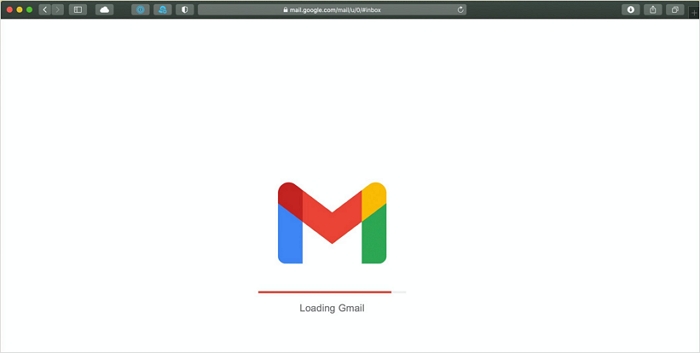
Schritt 2. Klicken Sie in der Seitenleiste auf „Papierkorb“. Wählen Sie die E-Mails aus, die Sie wiederherstellen möchten, und wählen Sie „Wiederherstellen“ oder „Verschieben nach“.
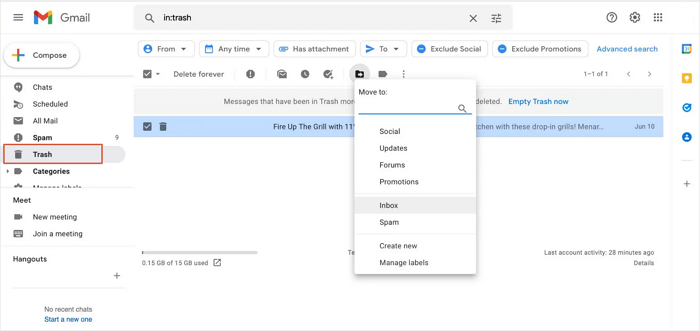
Methode 5. Gelöschte Apple Mails durch iCloud wiederherstellen
Wenn Sie iCloud zum Synchronisieren Ihrer E-Mails aktiviert haben, können Sie die Mac-E-Mail-Wiederherstellung aus dem iCloud-Papierkorb durchführen. Sie sollten wissen, dass der iCloud-Papierkorb gelöschte E-Mails nur 30 Tage lang aufbewahren kann. Überprüfen Sie die folgenden Schritte, um gelöschte E-Mails aus iCloud wiederherzustellen:
Schritt 1. Besuchen Sie die offizielle iCloud-Website und melden Sie sich mit Ihrer Apple-ID an.
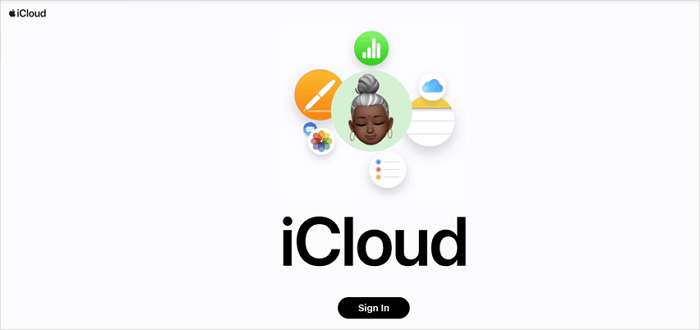
Schritt 2. Klicken Sie nach der Anmeldung auf das Symbol „Mail“.
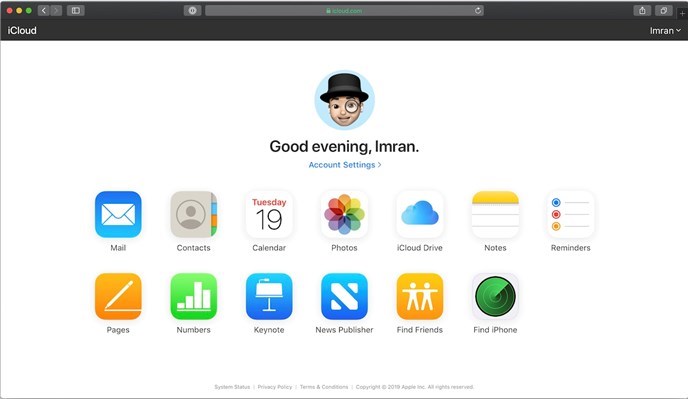
Schritt 3. Klicken Sie auf „Papierkorb“ und wählen Sie die Ziel-E-Mail-Adresse aus. Klicken Sie dann auf „Nachricht verschieben“, um gelöschte E-Mails wiederherzustellen.
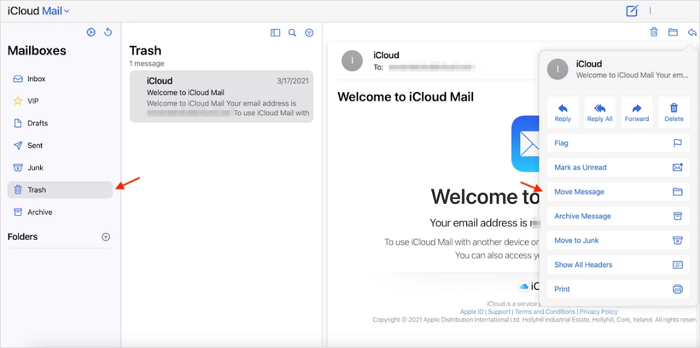
Methode 6. Verlorene E-Mails auf dem Mac mithilfe von Datenrettungsdienste wiederherstellen
Alle empfohlenen 5 Methoden funktionieren nicht? Seien Sie nicht frustriert! Sie können sich an die EaseUS Datenrettungsdienste wenden, um Hilfe zu erhalten! Es ist kostenlos, sich von unserem professionellen Datenrettungsteam beraten zu lassen. Und Sie können überall und jederzeit alles fragen, was Sie wissen möchten.
EaseUS Datenrettungsdienste
Klicken Sie hier, um unsere Experten für eine kostenlose Bewertung zu kontaktieren
Wenden Sie sich an die Datenrettungsexperten von EaseUS, um den individuellen manuellen Wiederherstellungsservice zu erhalten. Nach KOSTENLOSER Diagnose können wir folgende Hilfe anbieten
- Beschädigte RAID-Strukturen reparieren und Daten von einem nicht bootfähigen Mac wiederherstellen
- Verlorene Partitionen und neu partitionierter Laufwerke wiederherstellen/reparieren
- Formatierte Mac-Festplatten wiederherstellen und Raw-Laufwerk reparieren (Bitlocker-verschlüsseltes Laufwerk)
- Festplatten reparieren, die zu GPT-geschützten Partitionen werden
Alle sechs Möglichkeiten ermöglichen es Ihnen, gelöschte E-Mails auf Ihrem Mac wiederherzustellen, sind aber für verschiedene Situationen geeignet. Führen Sie die für Ihre Bedürfnisse am besten geeignete Methode aus.
Ist es möglich, gelöschte E-Mails aus Apple Mail wiederherzustellen?
Apple Mail bietet Mac-Benutzern eine einfache Möglichkeit, mit anderen in Kontakt zu bleiben. Aber manchmal können diese E-Mails mit wichtigen Nachrichten versehentlich gelöscht werden oder verloren gehen. Wenn eine solche Katastrophe eintritt, fragen Sie sich vielleicht, ob Sie gelöschte Apple Mails wiederherstellen können und wenn ja, wie Sie dies tun können.
Apple Mail ist der integrierte E-Mail-Client, der in Mac mit OS X 10.0 oder höher enthalten ist. Er arbeitet nahtlos mit anderen E-Mail-Dienstanbietern wie iCloud, Yahoo! Mail, AOL Mail, Gmail, Outlook und Exchange zusammen. Wenn Sie den E-Mail-Client Apple Mail verwenden, speichern Sie Ihre E-Mails lokal auf Ihrem Mac und nicht auf dem Server des E-Mail-Providers oder dessen Cloud-Service.
Auf diese Weise sind die Mac gelöschte E-Mail-Nachricht auch dann wiederherstellbar, wenn sie dauerhaft gelöscht wurden, solange Sie zuverlässige Lösungen zur Wiederherstellung von Mac-E-Mails finden. Hier stellen wir Ihnen drei Möglichkeiten vor, gelöschte E-Mails von Ihrem Apple Mail wiederherzustellen.
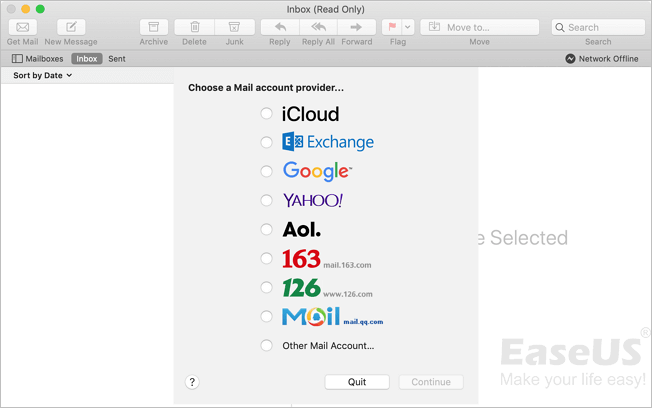
Das Fazit
Alle oben beschriebenen sechs Möglichkeiten ermöglichen Ihnen, gelöschte E-Mails auf Ihrem Mac wiederherzustellen, eignen sich jedoch für unterschiedliche Situationen. Führen Sie die Methode aus, die Ihren Anforderungen am besten entspricht.
Wir empfehlen den EaseUS Data Recovery Wizard für Mac als erste Wahl, wenn Sie keine Backups von einem lokalen Laufwerk oder iCloud haben.
Häufig gestellte Fragen zur Mac-Mail-Wiederherstellung
Wenn Sie auf das Löschen von E-Mails auf dem Mac stoßen, können Sie die Anleitungen in diesem Abschnitt problemlos befolgen, um die E-Mails wiederherzustellen. In diesem letzten Teil können weitere Fragen zur E-Mail-Wiederherstellung auf dem Mac beantwortet werden. Lesen Sie weiter, um mehr zu erfahren:
1. Wie kann ich dauerhaft gelöschte E-Mails auf meinem Mac wiederherstellen?
Sie können eine professionelle Datenwiederherstellungssoftware ausprobieren, um dauerhaft gelöschte E-Mails auf Ihrem Mac wiederherzustellen. Oder Sie können Time Machine-Backups oder den iCloud-Papierkorb durchsuchen, um gelöschte E-Mails zu finden.
2. Wie kann ich gelöschte E-Mails nach 2 Jahren wiederherstellen?
Grundsätzlich ist es möglich, gelöschte E-Mails nach 2 Jahren wiederherzustellen. Warum? Unabhängig davon, wie lange es her ist, dass Sie die E-Mails gelöscht haben, können Sie sie nur wiederherstellen, wenn Sie keine neuen Daten auf dieses Speichergerät geschrieben haben und keine Daten überschrieben wurden.
3. Warum verliere ich E-Mails auf dem Mac?
Der Verlust von E-Mails auf einem Mac kann aus vielen Gründen erfolgen, darunter versehentliches Löschen, Malware oder Viren, Hardwareprobleme, voller Speicherplatz, automatische Reinigungsprogramme usw.
4. Wie sichert man E-Mails auf dem Mac?
Sie können den Mac mit Time Machine auf einer externen Festplatte sichern oder die E-Mails einfach manuell auf die Backup-Festplatte kopieren. Oder Sie laden die E-Mails in iCloud hoch. All diese Methoden können Ihnen dabei helfen, Datenverluste in Zukunft zu verhindern.
Ist der Artikel hilfreich?
Updated by Mako
Nach dem Studium der Germanistik ist Mako seit 2013 Teil des EaseUS-Teams und hat sich in den letzten 11 Jahren intensiv mit Software-Themen beschäftigt. Der Schwerpunkt liegt auf Datenrettung, Datenmanagement, Datenträger-Verwaltung und Multimedia-Software.
Bewertungen
-
EaseUS Data Recovery Wizard ist eine leistungsstarke Systemwiederherstellungs-Software, mit der Sie versehentlich gelöschte, durch Malware oder aufgrund von Partitionsverlust verlorene Dateien wiederherstellen können.
Mehr erfahren -
EaseUS Data Recovery Wizard ist das beste Programm, das wir bisher getestet haben. Er ist nicht perfekt, weil die heutige fortschrittliche Festplattentechnologie die Datenwiederherstellung schwieriger macht .
Mehr erfahren -
EaseUS Data Recovery Wizard Pro ist eines der besten Programme zur Datenwiederherstellung auf dem Markt. Es bietet Ihnen umfassenden fortschrittlichen Funktionen, z.B., Wiederherstellung formatierter Laufwerke und Reparatur beschädigter Dateien.
Mehr erfahren
Verwandete Artikel
-
[Gelöst] Wie kann man Festplatte auf dem Mac Schreibtisch anzeigen
![author icon]() Katrin/Sep 15, 2025
Katrin/Sep 15, 2025 -
Gelöst: Mac Desktop Dateien sind verloren
![author icon]() Mako/Sep 15, 2025
Mako/Sep 15, 2025 -
Wie kann man gelöschte/formatierte Partitionen auf dem Mac wiederherstellen?
![author icon]() Katrin/Sep 15, 2025
Katrin/Sep 15, 2025 -
Nicht genügend freier Speicherplatz für macOS Ventura Update/Installation/Herunterladen von macOS 13
![author icon]() Katrin/Sep 15, 2025
Katrin/Sep 15, 2025